10 metoder for å rippe Blu-ray - Se på hvilken som helst enhet!
Mens fysiske mediesamlinger som Blu-ray kan føles tungvint, kan Blu-rays nytes fra hvor som helst, på hvilken som helst enhet? Sikkert! Ripping av Blu-ray gir deg digitale kopier som tilbyr bekvemmelighet og mer fleksibilitet. Hvordan ripper jeg en Blu-ray-plate, da? Den gode nyheten er at denne guiden vil bryte ned de 10 beste programvarene du trenger for å lære å rippe en Blu-ray. Mot slutten av denne veiledningen er du på god vei til et digitalt filmbibliotek.
| Beste Blu-ray Rippere | Beskrivelse |
| 4Easysoft DVD Ripper | Kjent for sine enkle å navigere, raske konverteringstider og redigeringsmuligheter for å forbedre platen din. |
| Håndbrekk | Gratis og åpen kildekode som håndterer ulike inngangskilder og forhåndsinnstillinger |
| VLC Media Player | Dekker tonnevis av digitale filer hvor du kan konvertere DVD- eller Blu-ray-bildene dine. |
| Lag MKV | Den lager en tapsfri kopi av Blu-ray og er kjent for sin raske konverteringshastighet. |
| Leawo Blu-ray Ripper | Den kan håndtere ulike Blu-ray-kilder og har støtte for bulkbehandling. |
| DVDFab Blu-ray Ripper | Konverterer innhold til et stort utvalg av video- og lydformater med oppgavekø for automatisk ripping i rekkefølge. |
| Gratis Blu-ray Ripper | Den tar sikte på å konvertere Blu-ray-dataene til et videoformat uten tap av kvalitet gjennom komprimering. |
| Xilisoft Blu-ray Ripper | Rip video fra Blu-ray-plater, mapper og ISO sammen med 3D Blu-ray-støtte. |
| CloneBD | Den kan lage en komplett kopi av Blu-ray, som dekker menyer, kryptering og unike funksjoner. Den kan også dele Blu-ray-plater på flere DVDer. |
| AnyDVD HD | Dens avgjørende funksjon er å fjerne kryptering på Blu-rays, noe som gjør den tilgjengelig for ripping. |
Guideliste
Metode 1: 4Easysoft DVD Ripper (Windows/Mac) Metode 2: Håndbrems (Windows/Mac) Metode 3: VLC Media Player (Windows/Mac) Metode 4: MakeMKV (Windows/Mac) Metode 5: Leawo Blu-ray Ripper (Windows/Mac) Metode 6: DVDFab Blu-ray Ripper (Windows/Mac) Metode 7: Gratis Blu-ray Ripper (Mac) Metode 8: Xilisoft Blu-ray Ripper (Mac) Metode 9: CloneBD (Windows/Mac) Metode 10: AnyDVD HD (Windows)Metode 1: 4Easysoft DVD Ripper (Windows/Mac)
Hvis du vil spille av en platefilm når som helst, og du vil ha mange flere alternativer uten å gå over budsjettet, kan du tenke på å rippe den til digitalt format ved å bruke 4Easysoft DVD Ripper. Du trenger derfor løsningen for raskt å lære å rippe Blu-ray, siden den støtter GPU-akselerasjon, der du kan rippe Blu-ray med en hastighet på 60x raskere enn noen andre uten å måtte vente lenge og uten å forringe kvaliteten . I tillegg gir den konfigurerbare alternativer for å forbedre den visuelle appellen til videoen din utover det den var før; disse inkluderer grunnleggende filtre, effekter, lydspor, undertekster og mer.


Rip DVDer/Blu-rays til videoer sømløst og feilfritt uten grenser.
Juster utgangsparametrene for å oppnå ønsket kvalitet.
Mer enn 600 formater støttes, inkludert MP4, AVI, MKV, MOV og mer.
Dekrypter restriksjoner for regionkoder, krypteringer og andre feil.
100% Sikker
100% Sikker
- Fordeler
- Tilby raske konverteringstider.
- Grunnleggende redigeringsfunksjoner.
- Enhetsoptimalisering for telefoner eller nettbrett.
- Ulemper
- Begrenset funksjonalitet i gratisversjonen.
Metode 2: Håndbrems (Windows/Mac)
Det gratis og åpen kildekode-programmet Handbrake kan være et perfekt verktøy for å lære å rippe Blu-ray. Den utmerker seg ved å konvertere Blu-ray- og DVD-er til digitale formater som kan spilles av på forskjellige enheter. Selv om den ikke kan håndtere den tøffeste kopibeskyttelsen, er den fortsatt et kraftig verktøy for å rippe plater med svakere eller ingen beskyttelse i det hele tatt.
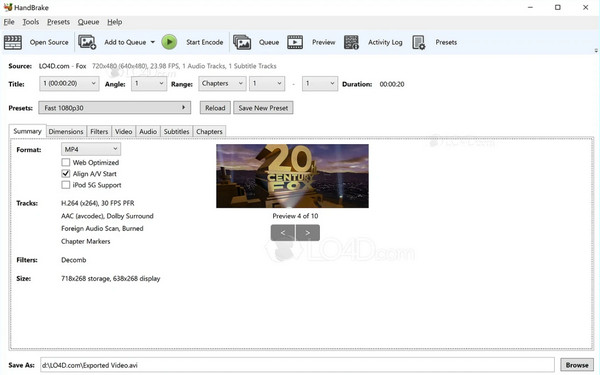
Egenskaper:
• Konverter til MP4 og MKV med ulike kodeker som H.264.
• Kan beskjære uønskede deler og justere videostørrelsen.
• Bruk forhåndskonfigurerte innstillinger for mange enheter som telefoner, nettbrett osv.
- Fordeler
- Tilby kontroll over videoen.
- Kan rippe flere plater samtidig.
- Ulemper
- Ripping av Blu-ray tar tid.
- Begrenset produksjonsbeholdere.
Metode 3: VLC Media Player (Windows/Mac)
Mens VLC effektivt kan spille av en rekke medieformater, har den også en rippefunksjon. Denne funksjonen virker tiltalende for sin hastighet, men det er en hake: VLC kan bare rippe ukrypterte Blu-ray-plater. Krypterte plater, som vanligvis brukes til kommersielle Blu-ray-filmer, vil ikke fungere. Sjekk ut flere funksjoner, fordeler og ulemper nedenfor.
Egenskaper:
• Spill av et stort bibliotek med video- og lydformater.
• Tilpass avspillingen ved å inkludere undertekster, juster hastighet, equalizerinnstillinger osv.
• Kast inn redigeringsverktøy for trimming, beskjæring, rotasjoner og mer.
- Fordeler
- Kjør jevnt på de fleste datamaskiner.
- Skreddersy avspillingsopplevelsen selv.
- Ulemper
- Begrenset innebygde organisasjonsverktøy.
Metode 4: MakeMKV (Windows/Mac)
MakeMKV er et annet gratis program tilgjengelig for Windows- og Mac-brukere som er interessert i å lære å rippe en Blu-ray. Den konverterer platene dine, inkludert DVDer, til MKV-format, som kan inneholde flere videospor, lyd, undertekster og kapitler. Det brukervennlige grensesnittet gjør det enkelt å finne platen din og begynne å rippe med bare noen få klikk.
Egenskaper:
• Rip plater så raskt som stasjonen din kan lese dem.
• Velg flere spor å rippe, slik at du kan velge spesifikke språk eller funksjoner.
• Behold originalkvaliteten, inkludert HD-lyd og kapittelinformasjon.
- Fordeler
- Ripping av DVDer er helt gratis.
- Krever ikke tilleggsprogramvare.
- Ulemper
- Full funksjonalitet for ripping av Blu-rays krever kjøp.
- Ikke komprimer rippede filer.
Metode 5: Leawo Blu-ray Ripper (Windows/Mac)
Er du ny på å rippe Blu-ray? Leawo Blu-ray Ripper er et godt valg! I motsetning til sine rivaler, takler den et bredt spekter av Blu-ray-regioner og omgår kopibeskyttelse, noe som gjør prosessen jevn. Videre tilbyr den fleksibilitet ved å la deg justere utgangsinnstillinger, inkludert format, bildefrekvens, bithastighet og lydkanaler.
Egenskaper:
• Trekk ut lydspor fra Blu-ray og lagre dem i lydformat.
• Tilby forhåndsinnstillinger for konvertering av Blu-ray til digitale formater.
• Kan oppskalere 1080p Blu-ray til 4K-oppløsning.
- Fordeler
- Allsidige utdataformater.
- Ha en rask rippehastighet.
- Ulemper
- Fullversjonen krever kjøp.
- Har ikke avanserte redigeringsverktøy.
Metode 6: DVDFab Blu-ray Ripper (Windows/Mac)
Et kraftig program som er utviklet for å konvertere Blu-ray-plater, inkludert 3D Blu-ray, er DVDFab Blu-ray Ripper. Den tilbyr et dramatisk utvalg av over 1000 formater for dine rippede Blu-rays. Utover å bare lære å rippe Blu-ray, går DVDFab et skritt videre ved å inkludere en innebygd videoredigerer, som lar deg beskjære, trimme, slå sammen klipp, legge til undertekster og mer.
Egenskaper:
• Fjern vanlige Blu-ray-kopibeskyttelse.
• Støtt en skydekrypteringstjeneste for sterk kryptering.
• Kan legge til flere Blu-ray-ripping-oppgaver og behandle dem automatisk.
- Fordeler
- Lynrask ripping.
- Tillat finjustering av utdata.
- Ulemper
- Støtt kun gratis prøveversjon.
- Omfattende funksjoner kan være overveldende.
Metode 7: Gratis Blu-ray Ripper (Mac)
Thundersofts gratis Blu-ray Ripper for Mac gir en viktig løsning for å konvertere Blu-ray-plater til spillbare videofiler på din Mac. Det forenkler den generelle prosessen med å rippe Blu-ray på Mac, noe som gjør det til et perfekt valg for nybegynnere. Selv om den bare konverterer Blu-ray til MKV- og MP4-formater, er disse formatene mye spillbare på de fleste enheter og mediespillere, noe som sikrer at du kan nyte filmene dine mens du er på farten.
Egenskaper:
• Gratis konvertering av Blu-ray til standard videoformater.
• Inkluder viktige redigeringsfunksjoner, som trimming og kutting.
• Den omgår kopibeskyttelse på Blu-ray.
- Fordeler
- Kostnadseffektiv løsning.
- Kjent for sitt brukervennlige grensesnitt.
- Ulemper
- Kan inkludere flere uønskede programmer.
- Potensielt dårligere utskriftskvalitet.
Metode 8: Xilisoft Blu-ray Ripper (Mac)
Xilisoft Blu-ray Ripper er ikke bare for Blu-ray-plater! Den kan også konvertere video og lyd fra Blu-ray-mapper og ISO-bildefiler. Hvis du også har en 3D Blu-ray-samling, kan du endre dem til vanlige formater eller andre 3D-formater, samtidig som du lærer deg hvordan du ripper Blu-rays i prosessen.
Egenskaper:
• Blu-ray-ripping til videoformater som MP4, AVI, MKV og mer.
• Tilby videoredigeringsfunksjoner, som trimming, marengs, beskjæring av klipp osv.
• Bruk NVIDIA CUDA-teknologi for raskere prosessering.
- Fordeler
- Enhetsvennlig konvertering.
- 3D-støtte.
- Ulemper
- Potensielt utdatert.
- Betalt programvare for full funksjonalitet.
Metode 9: CloneBD (Windows/Mac)
Denne programvaren for Windows og Mac lar deg lage komplette sikkerhetskopier av Blu-ray-platene, inkludert menyer og unike funksjoner, og til og med bevare den originale krypteringen for kompatible brennere. Den bruker avansert teknologi for å rippe og brenne plater raskere enn noen gang. Her er noen av nøkkelfunksjonene den tilbyr.
Egenskaper:
• Tillat deling av Blu-ray-plater på flere DVD-er eller Blu-ray-plater.
• Kan lage en ISO-bildefil av en Blu-ray-plate for lagring.
• Mild komprimering for å passe Blu-ray-plater på DVDer støttes.
- Fordeler
- Lag komplette Blu-ray-kopier.
- Spar tid med rippehastigheten.
- Ulemper
- Ingen avanserte konverteringsfunksjoner.
Metode 10: AnyDVD HD (Windows)
AnyDVD HD spesialiserer seg på å fjerne begrensninger på Blu-ray, DVDer og CDer. Dette lar deg få tilgang til diskinnholdet fritt og spille det av på kompatible enheter når det er rippet. Du kan til og med justere avspillingshastigheten for jevnere visning eller raskere ripping. Men for å faktisk lære å rippe Blu-ray til et digitalt format, kan det hende du trenger et eget rippingsprogram.
Egenskaper:
• Fjern regionale restriksjoner på platen.
• Kan fjerne restriksjoner ved innsetting av plate.
• Kan deaktivere ulike beskyttelsestiltak som hindrer kopiering eller avspilling.
- Fordeler
- Hastighetskontroll for rippeprosessen.
- Tilbyr en praktisk tilnærming til fjerning av restriksjoner.
- Ulemper
- Den fokuserer mer på å fjerne beskyttelse.
Konklusjon
Ripping av Blu-ray-bilder kan være en fin måte å lage digitale kopier av mobilsamlingen din for enklere avspilling. Med mange alternativer i dag kan du enkelt lære hvordan du ripper Blu-ray ved å bruke MakeMKV, Handbrake, XIlisoft eller andre du foretrekker. Men for et brukervennlig og budsjettvennlig alternativ, vurder 4Easysoft DVD Ripper. Den lar deg konvertere Blu-ray til forskjellige formater med tilpassbare innstillinger og tilbyr til og med redigeringsverktøy. Nå kan du når som helst nyte de beste filmene dine i et praktisk digitalt format.
100% Sikker
100% Sikker


 Postet av
Postet av 